Graphviz安装及简单使用
安装 简单 使用 graphviz
2023-09-11 14:21:25 时间
Graphviz Windows环境安装:
1.官网下载
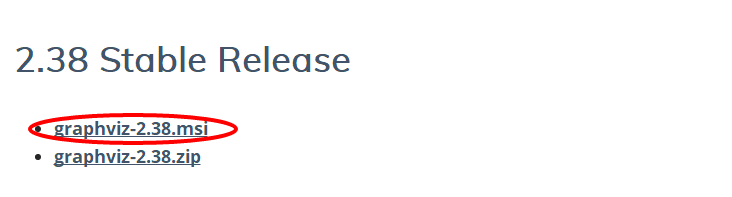
2.配置环境变量
将graphviz安装目录下的bin文件夹添加到Path环境变量中:
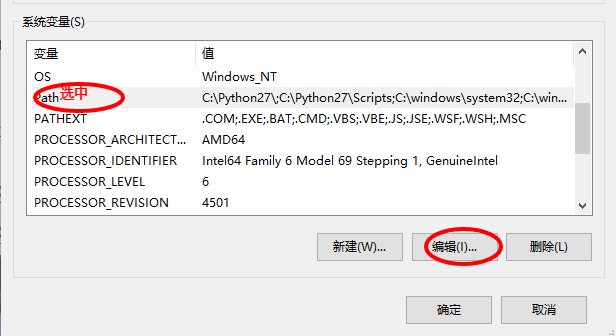
3.验证是否安装并配置成功
进入windows命令行界面,输入dot -version,然后按回车,如果显示graphviz的相关版本信息,则安装配置成功。如图:

4.python环境中安装:(pycharm中)

然后输入Graphivz安装
5.在pycharm中运行
# coding:utf-8
from graphviz import Digraph
dot = Digraph(comment='The Round Table')
# 添加圆点 A, A的标签是 King Arthur
dot.node('A', 'king')
dot.view() #后面这句就注释了,也可以使用这个命令查看效果
# 添加圆点 B, B的标签是 Sir Bedevere the Wise
dot.node('B', 'Sir Bedevere the Wise')
#dot.view()
# 添加圆点 L, L的标签是 Sir Lancelot the Brave
dot.node('L', 'Sir Lancelot the Brave')
#dot.view()
#创建一堆边,即连接AB的边,连接AL的边。
dot.edges(['AB', 'AL'])
#dot.view()
# 在创建两圆点之间创建一条边
dot.edge('B', 'L', constraint='false')
#dot.view()
# 获取DOT source源码的字符串形式
print(dot.source)
# 保存source到文件,并提供Graphviz引擎
dot.render('test-output/round-table.gv', view=True)
x
30
1
# coding:utf-8
2
from graphviz import Digraph
3
4
dot = Digraph(comment='The Round Table')
5
6
# 添加圆点 A, A的标签是 King Arthur
7
dot.node('A', 'king')
8
dot.view() #后面这句就注释了,也可以使用这个命令查看效果
9
10
# 添加圆点 B, B的标签是 Sir Bedevere the Wise
11
dot.node('B', 'Sir Bedevere the Wise')
12
#dot.view()
13
14
# 添加圆点 L, L的标签是 Sir Lancelot the Brave
15
dot.node('L', 'Sir Lancelot the Brave')
16
#dot.view()
17
18
#创建一堆边,即连接AB的边,连接AL的边。
19
dot.edges(['AB', 'AL'])
20
#dot.view()
21
22
# 在创建两圆点之间创建一条边
23
dot.edge('B', 'L', constraint='false')
24
#dot.view()
25
26
# 获取DOT source源码的字符串形式
27
print(dot.source)
28
29
# 保存source到文件,并提供Graphviz引擎
30
dot.render('test-output/round-table.gv', view=True)
6.结果
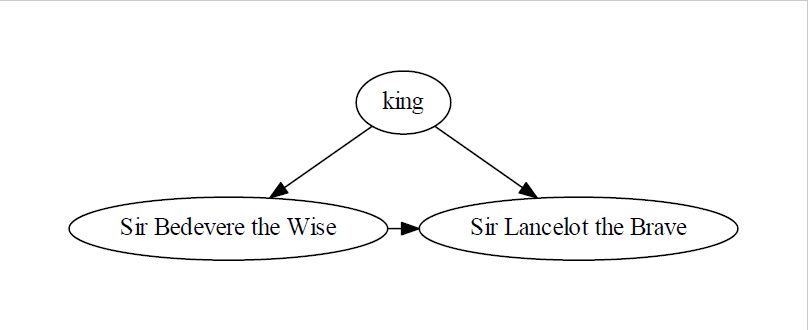
7.中文乱码问题:
在安装目录找到如下文件用记事本打开
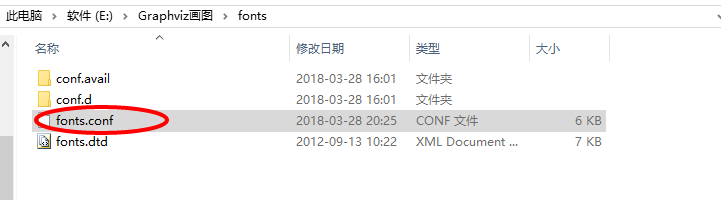
将对应位置代码修改为如下:

代码中加如下语句:

8.标签中有空格画出图出错的情况:
将对应标签放在英文双引号内
9.dot语言基本格式:
dot input.dot -T png -o output.txt
cmd:
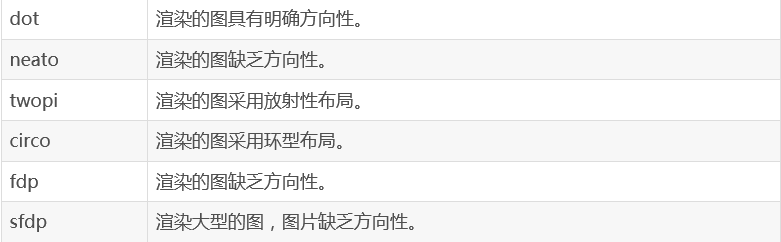
-o 指定存储档案的档名
有向图:diagraph申明,结点关系为"->",可以//注释
无向图:graph 申明 结点关系"--"
子图 :subgraph声明 父图是无向图他本身也得是无向图 父图是有向图本身也得是有向图
10.示例:
digraph G{
{ a b c} -> { d e f }
}
1
digraph G{
2
{ a b c} -> { d e f }
3
}

转自https://www.cnblogs.com/shuodehaoa/p/8667045.html
相关文章
- xmind安装学习教程
- python中feapder库安装及简单操作
- windows下g++的安装配置与使用
- [转]RabbitMQ的安装与客户端的简单实用
- kvm安装及简单使用
- win8.1(64位) apache2.4.3+php5.6.3+mysql5.6安装
- Centos7 安装 Minio之初体验
- Pycharm中实现openCV安装好后简单测试
- ubuntu中snap包的安装、更新删除与简单使用
- Centos 7安装python3,pip超详细过程,以及各种报错解决方案
- win10环境下快速简单安装git
- 《Linux篇》01.Linux简介安装与常用命令-超简单入门
- 《jQuery UI 开发指南》——第1章 jQuery UI介绍1.1 jQuery UI的安装
- 《Python和Pygame游戏开发指南》——1.2 下载和安装Python
- Docker 安装 Kibana
- 如何在Centos7安装swoole的PHP扩展
- iPhone 实用技巧 之 快速使用iTools安装ipa软件。本节简单介绍如何使用iTools安装在iPhone上安装ipa软件
- 树莓派安装OpenCV最简单的方法
- zabbix 简介和 zabbix-server、zabbix-agent安装
- Phantomjs的下载和安装
- 愉快的周末 愉快的在CentOS 7简单安装宝塔面板
- Ubuntu 最简单的方式安装chrome

